MicroCT Import
Observação
Alguns recursos deste módulo estarão disponíveis apenas na versão privada do GeoSlicer. Saiba mais clicando aqui.
O ambiente de micro CT possui apenas um Loader para carregar volumes 3D. Ele é capaz de reconhecer diversos tipos de dados, como:
- RAW: Arquivos de imagem em formato RAW.
- TIFF: Arquivos de imagem em formato TIFF.
- PNG: Arquivos de imagem em formato PNG.
- JPG: Arquivos de imagem em formato JPG.
Com exceção do formato RAW, o Loader requer um diretório contendo as imagens 2D que compõem o volume. O Loader irá reconhecer as imagens e montar o volume automaticamente. Abaixo vamos detalhar esses dois modos de funcionamento.
Visualização de formatos TIFF, PNG e JPG
- Clique no botão Choose folder para selecionar o diretório contendo imagens de micro CT. Nessa opção o diretório precisa conter imagens 2D para compor o volume 3D.
- Ao selecionar o diretório, o módulo informa quantas imagens ele encontrou, para que o usuário confirme que todas as imagens foram detectadas corretamente. Em caso de faltar imagens, o usuário pode verificar se o nome de alguma delas não está fora do padrão, causando a falha na detecção.
- Automáticamente o módulo tenta detectar o tamanho do pixel das imagens através do nome do arquivo(ex. prefixo "_ 28000nm). Caso o valor detectado não esteja correto, o usuário pode alterar o valor manualmente.
- Clique no botão Load micro CTs para carregar as imagens. O volume 3D será montado e disponibilizado na View principal e acessível via Explorer.
Visualização de formato RAW
- Clique no botão Choose file para selecionar o arquivo RAW.
- Como o arquivo .RAW não possui informações sobre a imagem diretamente no formato, o módulo tenta inferir as
configurações do dado pelo nome do arquivo. Por exemplo, AFLORAMENTO_III_LIMPA_B1_BIN_1000_1000_1000_02214nm.raw
- Tamanho do pixel: 2214nm
- Tamanho do volume: 1000x1000x1000
- Tipo de pixel: BIN (8 bit unsigned)
- O usuário pode alterar manualmente as configurações do volume, como tamanho do pixel, tamanho do volume e tipo do dado, caso alguma informação não tenha sido detectada corretamente ou simplesmente não exista.
- Clique no botão Load para carregar o volume. O volume 3D será montado e disponibilizado na View principal e acessível via Explorer.
Explorando os Parâmetros de Importação
Existe a opção Real-time update que permite que o volume seja atualizado automaticamente conforme as configurações são alteradas. No entanto, recomendamos que o usuário não utilize essa opção para volumes muito grandes.
- Mude o campo X dimension até colunas retas aparecerem na image (se as colunas estiverem ligeiramente inclinadas então o valor está próximo de estar correto). Tente com diferentes valores de endianness e tipo de pixel se nenhum valor em X dimension parece fazer sentido.
- Mova Header size até a primeira linha da imagem aparecer no topo.
- Altere o valor do campo Z dimension para algumas dezenas de fatias para tornar mais fácil ver quando o valor de Y dimension está correto.
- Altere o valor de Y dimension até a última linha da imagem aparecer na parte mais baixa.
- Altere o slider Z dimension até todas as fatias da imagem estarem inclusas.
Recursos Avançados de Importação
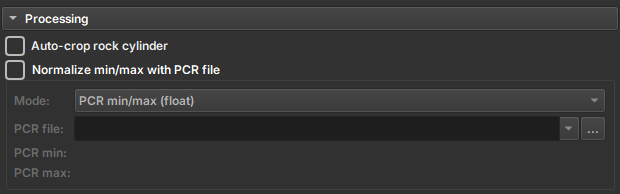
Auto-crop
O usuário pode ativar a opção Auto-crop Rock Cylinder para cortar a imagem automaticamente. Essa solução é aplicada para casos onde o volume de estudo é um cilindro, normalmente envolto por outras camadas de outros materiais. Essa opção, tenta detectar o cilindro relevante e gerar uma região para recortar (crop). Antes de aplicar o recorte, o módulo apresenta a região detectada para que o usuário possa confirmar se a região está correta ou fazer ajustes para enquadrar a região de interesse.
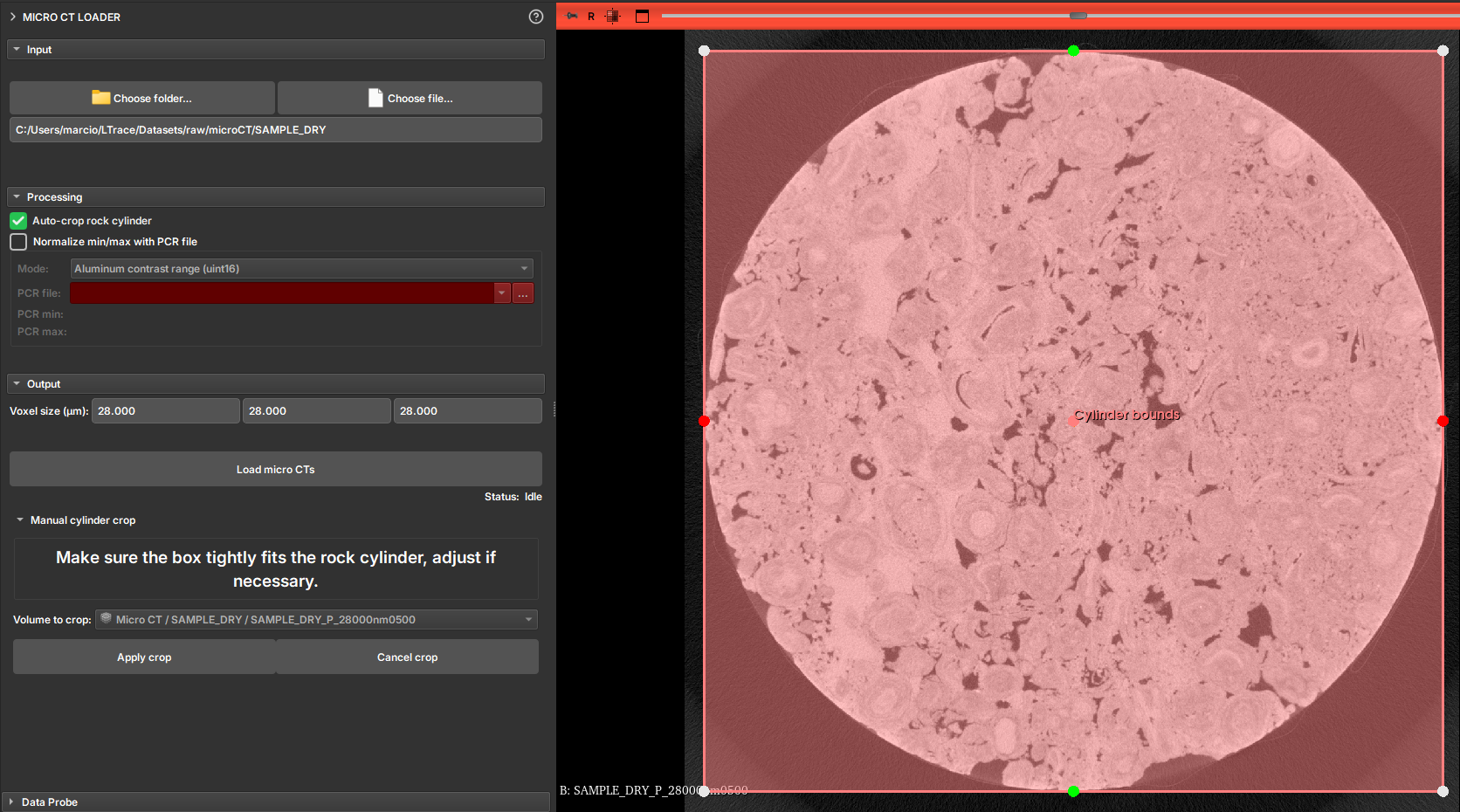
Normalização de Imagens
Algumas imagens podem ser importadas usando um arquivo de normalização dos valores, o PCR. Para isso, o usuário deve selecionar a opção Normalize min/max with PCR file e selecionar o arquivo PCR correspondente. As opções de uso do arquivo são:
- Normalize min/max (float): Normaliza os valores da imagem com base no arquivo PCR.
- Divide by alumminum median (float): Divide os valores da imagem pela mediana do alumínio.
- Alumminum contrast range (uint8): Define o intervalo de contraste do alumínio.